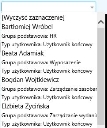Dostosowywanie list w komponencie Web Access i aplikacji Workspaces
Do list rozwijanych w projektach okien można dodać szablon atrybutu, aby wyświetlić dodatkowe informacje o poszczególnych pozycjach listy. Aby na przykład ułatwić identyfikację, można dodać szablon atrybutu do listy rozwijanej Użytkownik zgłaszający w oknie Incydent, który spowoduje wyświetlanie adresów e-mail i lokalizacji użytkowników pod ich nazwami.Można zmienić czcionkę, za pomocą której wyświetlane są dodatkowe informacje na liście, aby ułatwić identyfikację różnych wartości.
Aby skorzystać z szablonów atrybutów w oknie, należy utworzyć szablon atrybutu za pomocą Projektanta obiektów, a następnie powiązać ten szablon z wymaganym oknem za pomocą Menedżera okien.
Aby utworzyć szablon atrybutu dla obiektu:
- W Projektancie obiektów otwórz obiekt, do którego chcesz dodać szablon atrybutu.
Na przykład System/Użytkownik. - W drzewie Atrybuty zaznacz u góry nazwę obiektu.
Na przykład Użytkownik. - W siatce Właściwości obok właściwości Atrybuty wyjściowe kliknij przycisk
 .
.
Zostanie wyświetlone okno dialogowe Szablony atrybutów wyjściowych.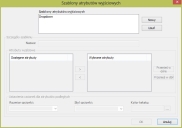
- Kliknij przycisk Nowy.
Do listy Szablony atrybutów wyjściowych zostanie dodany nowy szablon, a pole Nazwa i formanty atrybutu staną się dostępne.
Jeśli zdefiniowano już szablony atrybutów wyjściowych dla obiektu, można wybrać jeden z nich z listy Szablony atrybutów wyjściowych, a następnie go zaktualizować.
- Wpisz wartość w polu Nazwa związanym z nowym szablonem atrybutu wyjściowego.
- Zaznacz atrybuty, które chcesz dodać do szablonu, na liście Dostępne atrybuty, a następnie kliknij przycisk
 .
.
Atrybuty zostaną przeniesione na listę Wybrane atrybuty. Jeśli dodany zostanie więcej niż jeden atrybut, pole grupy Ustawienia czcionek dla atrybutów podległych stanie się dostępne. Te formanty umożliwiają skonfigurowanie innej czcionki dla atrybutów podrzędnych wyświetlanych na liście rozwijanej.
Naciskając przycisk Control, można wybrać jednocześnie wiele atrybutów.
- Jeśli dodano więcej niż jeden atrybut, ustaw właściwości Rozmiar czcionki, Styl czcionki i Kolor tekstu dla atrybutów podrzędnych, a następnie kliknij przycisk OK.
Okno dialogowe Szablony atrybutów wyjściowych zostanie zamknięte.
Te ustawienia stylu nie mają zastosowania w aplikacji Workspaces.
- Kliknij przycisk
 , aby zapisać zmiany obiektu.
, aby zapisać zmiany obiektu.
Po dodaniu szablonu atrybutu wyjściowego do obiektu można używać tego szablonu w oknie.
Aby użyć szablonu atrybutu wyjściowego w oknie:
- W Menedżerze okien otwórz wymagane okno.
Na przykład Zarządzanie incydentami\Incydent. - Zaznacz wymaganą listę rozwijaną, a następnie rozwiń siatkę Właściwości.

- W siatce Właściwości zaznacz wymagany Szablon atrybutu.
- Kliknij przycisk
 , aby zapisać okno.
, aby zapisać okno.